iPhone 使用手冊
- 歡迎使用
-
-
- 相容於 iOS 26 的 iPhone 機型
- iPhone 11
- iPhone 11 Pro
- iPhone 11 Pro Max
- iPhone SE(第二代)
- iPhone 12 mini
- iPhone 12
- iPhone 12 Pro
- iPhone 12 Pro Max
- iPhone 13 mini
- iPhone 13
- iPhone 13 Pro
- iPhone 13 Pro Max
- iPhone SE(第三代)
- iPhone 14
- iPhone 14 Plus
- iPhone 14 Pro
- iPhone 14 Pro Max
- iPhone 15
- iPhone 15 Plus
- iPhone 15 Pro
- iPhone 15 Pro Max
- iPhone 16
- iPhone 16 Plus
- iPhone 16 Pro
- iPhone 16 Pro Max
- iPhone 16e
- iPhone 17
- iPhone 17 Pro
- iPhone 17 Pro Max
- iPhone Air
- 設定基本功能
- 將 iPhone 打造成你的個人風格
- 拍攝絕佳的照片和影片
- 與親朋好友保持聯繫
- 與家人共享功能
- 使用 iPhone 處理日常大小事
- Apple 支援提供的專家建議
-
- iOS 26 的新功能
-
- 指南針
- 捷徑
- 提示
-
- 開始使用輔助使用功能
- 設定時使用輔助使用功能
- 更改 Siri 輔助使用設定
- 快速開啟或關閉輔助使用功能
- 與另一部裝置共享你的「輔助使用」設定
- 版權聲明與商標
使用 iPhone 上的「數學備忘錄」解答數學問題
你可以解答數學表示式、建立和使用變數或繪製方程式圖形,例如在課堂上學習新概念、計算日常預算、規劃活動、住家裝修等情況下。
【注意】「數學備忘錄」使用常用數學符號、與科學計算機相同的運算,以及用於手寫數學和變數名稱的特定數字系統。請參閱:iOS 和 iPadOS 功能特色適用範圍網站。
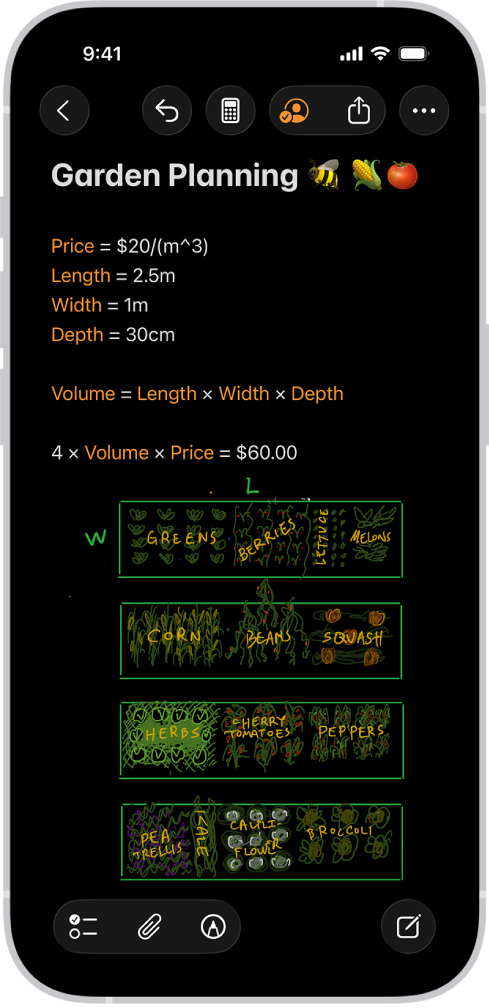
解答表示式
前往 iPhone 上的「計算機」App
 。
。點一下
 ,然後點一下「數學備忘錄」。
,然後點一下「數學備忘錄」。點一下來打開之前的「數學備忘錄」,或點一下
 來開始新備忘錄。
來開始新備忘錄。執行下列任一項操作:
輸入數學表示式,然後加上等號。
點一下
 、以水平方向寫下數學表示式,然後加上等號。
、以水平方向寫下數學表示式,然後加上等號。點一下
 ,寫下一堆數字,然後在數字下方繪製一條水平線來在堆疊中加入數字。如果要使用不同的運算,在每個數字左邊寫下不同符號。
,寫下一堆數字,然後在數字下方繪製一條水平線來在堆疊中加入數字。如果要使用不同的運算,在每個數字左邊寫下不同符號。
點一下等號來查看「數學備忘錄」如何理解你的手寫內容。若要修正錯誤,你可以修正下列任何一項:
無法辨識的數學和不可解的表示式:點一下任何紅色虛線來查看關於錯誤的詳細資訊。
模糊不清的字元:點一下任何藍色虛線來釐清你寫的內容。
如需進一步瞭解,請參閱 Apple 支援文章:如何處理「數學備忘錄」中的錯誤。
「數學備忘錄」使用標準水平表示式運算順序。例如先乘除後加減。在你想先計算的表示式前後加上括號。在垂直堆疊的數學中,「數學備忘錄」會從上至下計算表示式。
「數學備忘錄」會自動轉換表示式中使用的任何單位和貨幣。你也可以混用不同系統,例如 42 公尺 + 143 英尺。可用單位和貨幣與基本或科學計算機的「轉換」模式一致。請參閱:轉換單位或貨幣。
更新值
前往 iPhone 上的「計算機」App
 。
。點一下
 ,點一下「數學備忘錄」,然後點一下你想更新的備忘錄。
,點一下「數學備忘錄」,然後點一下你想更新的備忘錄。執行下列其中一項操作:
清除數字,然後輸入新的值。
點一下數字,然後使用數字上方的捲動條向左或向右滑動來調整值。
使用這些值的所有圖形都會自動更新。如果這已為變數指定值,使用該變數的所有方程式結果或圖形也會自動更新。
在表示式和方程式中使用變數
自動顯示結果或顯示建議
你可以選擇 iPhone 如何回應你在「數學備忘錄」中輸入的數學問題。
前往 iPhone 上的「計算機」App
 。
。點一下
 ,然後點一下「數學備忘錄」。
,然後點一下「數學備忘錄」。點一下來打開之前的「數學備忘錄」,或點一下
 來開始新備忘錄。
來開始新備忘錄。輸入文字或點一下
 ,並開始用手指書寫。
,並開始用手指書寫。點一下
 ,點一下「數學結果」,然後執行下列任一項操作:
,點一下「數學結果」,然後執行下列任一項操作:如果你希望解答問題:選擇「插入結果」。當你輸入或寫下可解的數學問題時,答案會自動顯示。
如果你希望顯示建議:選擇「建議結果」。當你輸入或寫下等號或選取可解的數學問題時,「解答」按鈕會出現,點一下就會插入答案。)
如果不想產生任何數學結果: 選擇「關閉」。你在表示式後輸入或寫下等號之後不會顯示答案。
使用淺色背景
「數學備忘錄」預設為使用深色背景,但你可以改成切換至淺色背景。
前往 iPhone 上的「計算機」App
 。
。點一下
 ,然後點一下「數學備忘錄」。
,然後點一下「數學備忘錄」。點一下來打開之前的「數學備忘錄」,或點一下
 來開始新備忘錄,然後輸入文字或書寫。
來開始新備忘錄,然後輸入文字或書寫。點一下
 ,然後點一下「使用淺色背景」。
,然後點一下「使用淺色背景」。
你也可以在備忘錄中顯示橫線或格線。